Yhteenveto
Kun kadotat tietoja tietokoneesta vaurioituneista, alustetuista, vioittuneista jne., Sinun pitäisi seurata tätä viestiä saadaksesi osion palautumisen nopeasti. Tässä näytetään helpoin opas ja 5 vaihtoehtoista työkalua.
Yhteenveto
Kun kadotat tietoja tietokoneesta vaurioituneista, alustetuista, vioittuneista jne., Sinun pitäisi seurata tätä viestiä saadaksesi osion palautumisen nopeasti. Tässä näytetään helpoin opas ja 5 vaihtoehtoista työkalua.
Kun osio on vaurioitunut tai vioittunut, kaikki siihen tallennetut tiedot voivat kadota lopullisesti. Jos sinut ajaa myös hulluksi, tulet oikeaan paikkaan.

Partition Recovery
Tässä viestissä näytämme sinulle täydellisen oppaan osioiden palautuksen saamiseksi ja kerätäksemme parhaat osioiden palautuksen korvaajat.
Tietojen palauttamiseksi osiosta tarvitaan ammattimainen osioiden palautusohjelmisto Aiseesoft Data Recovery Data Recovery
Nyt siirrymme yksityiskohtaisiin vaiheisiin osion palauttamiseksi tietokoneellesi.
1Suorita tietojen palautus
Lataa, asenna ja suorita ilmainen osio-ohjelmisto ilmaiseksi tietokoneellesi.
2Skannaa osio
Päänäyttöliittymässä on valittava tietotyyppi ja kiintolevy skannausta varten.
Tiedostotyypiltä löydät kuvan, äänen, videon, sähköpostin, asiakirjan ja muut. Merkitse tietotyypit, jotka haluat palauttaa.
Valitse kiintolevyasema (osio) vain asemasta, johon haluat purkaa tiedostot.
Napsauta sitten "Skannaa" aloittaaksesi skannata alustetun aseman.

3Palauta tiedot osiosta
Kun skannaus on valmis, se aukeaa ikkunaan, joka näyttää kaikki skannatut datatiedostot. Valitse tietotyyppi ja napsauta kansiota nähdäksesi kaikki tiedostot.
Voit katsella kuvia. Asiakirjojen, videoiden / ääni- ja muiden tietojen osalta sinun on napsautettava "Palauta" tallentaaksesi kadonneet tiedot tietokoneellesi.

Yllä oleva menetelmä on erittäin suositeltava tapa saada osion palautus. Varmasti voit myös hankkia vaihtoehtoja ohjelmistolle tässä osassa.
Ohjattu EaseUS-osion palautustoiminto

Hinta: Ilmainen
Platform: Windows ja Mac
Ominaisuudet:
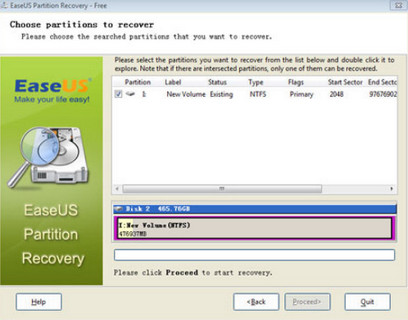
Aktiivisen @ osion palautus

Hinta: Ilmainen
Platform: Windows
Ominaisuudet:
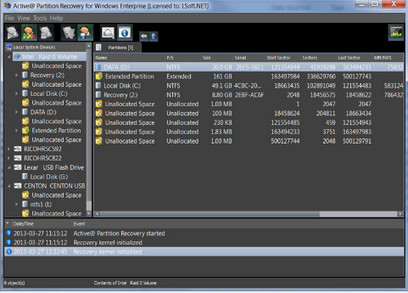
MiniTool-osiointitoiminto ilmainen

Hinta: Ilmainen
Platform: Windows
Ominaisuudet:
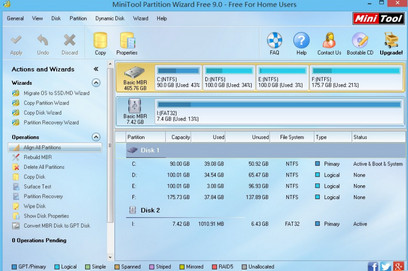
Recuva

Hinta: $19.95
Platform: Windows
Ominaisuudet:
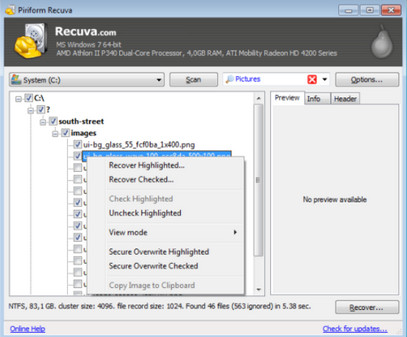
TestDisk

Hinta: Ilmainen
Platform: Windows, Linux ja Mac
Ominaisuudet:

Tietokoneen osio voi olla levyosio ja muistiosio. Levyosio on kiintolevyn jako, kun taas muistiosio on tietokoneen muistin alajako, yleensä yhden työn käyttämistä varten.
Yleisesti ottaen osion palautus tarkoittaa tietokonetta, joka on erilainen kuin muistikortin palautus se tarkoittaa sitten elektronista flash-muistin tiedontallennuslaitetta.
Fyysinen levy voidaan jakaa useisiin loogisiin levyihin (jotka näet erillisinä aseman kirjaimina, kuten C: tai D: ja niin edelleen), joita kutsutaan myös "levyiksi".
Pääkäynnistyskirjaa (MBR) (ensisijainen osio) ja valinnaisesti useita laajennetun osion osoittimia (EPP) (laajennettu osio) käytetään pitämään tietoa siitä, kuinka monta levyä on fyysisellä levyllä ja missä ne sijaitsevat.
MBR sijaitsee fyysisen levyn sektorilla 0 ja sisältää jonkin käynnistysprosessista vastaavan konekoodin. Se sisältää myös jopa neljä osiota kuvaavan merkinnän.
Jokainen EPP-lohko sisältää osoittimen tilavuuteen ja valinnaisen osoittimen seuraavaan ketjun EPP-lohkoon.
Tällä tavoin yksi fyysinen levy voidaan jakaa useampaan kuin neljään loogiseen levyyn.
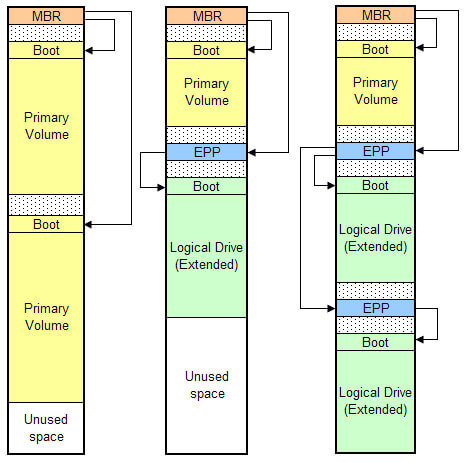
Tämä artikkeli keskittyy siihen, kuinka löytää takaisin tietoja osioista ja osioiden palautusohjelmista. Voit ottaa helpoimman tavan osiotiedostojen palauttamiseksi. Varmasti voit löytää osioiden palautustyökalut (ilmaiset ja maksetut) toisesta osasta.
Nyt olet palauttanut kadonneet tiedostot osiosta.
Jos sinulla on kysyttävää, jätä kommenttisi alla.